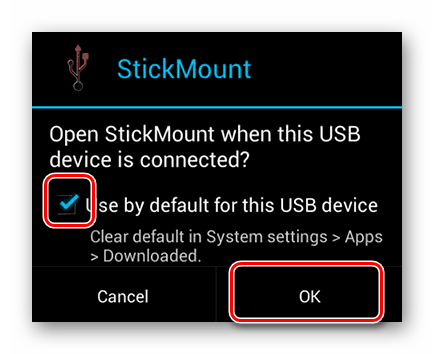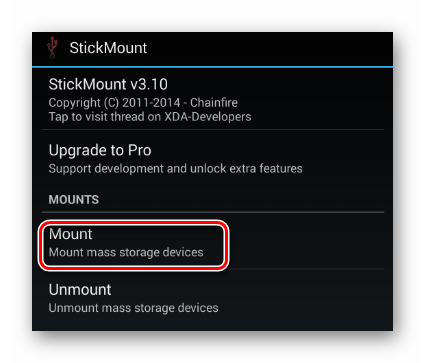Джентльменский набор адаптеров/переходников для работы с USB портами
Всех приветствую, кто заглянул на огонек. Речь в обзоре пойдет, как вы наверно уже догадались, о весьма полезных адаптерах/переходниках для работы с распространенными USB портами. В обзоре я постараюсь рассказать о нескольких адаптерах, значительно облегчающих использование различных устройств. Если заинтересовались, милости прошу под кат.Первый на очереди — очень удобный microUSB OTG адаптер Orico:

Купить можно здесь
Поставляется адаптер в простом антистатическом пакетике с защелкой:

Данный адаптер представляет из себя устройство, предназначенное для подключения различных накопителей (флешки, внешние жесткие диски) или картридеров к microUSB разъему смартфона или планшета, при поддержке последними функции OTG:

Для этого переходник имеет USB гнездо для подключения накопителей и штекер microUSB, для подключения непосредственно к смартфону и планшету:

Какая-либо схемотехника внутри корпуса отсутствует, всего лишь замкнуты 4 и 5 ноги microUSB штекера. Это стандартный алгоритм, дающий команду OTG контроллеру на подачу на крайние контакты (пины) microUSB разъема напряжения питания 5V.
По устройству нареканий нет абсолютно никаких: корпус литой и достаточно прочный, контакты позолочены (покрыты нитридом титана). Преимуществом данного переходника является, в первую очередь, компактные размеры и надежность, в отличие от привычных переходников с кабелем.
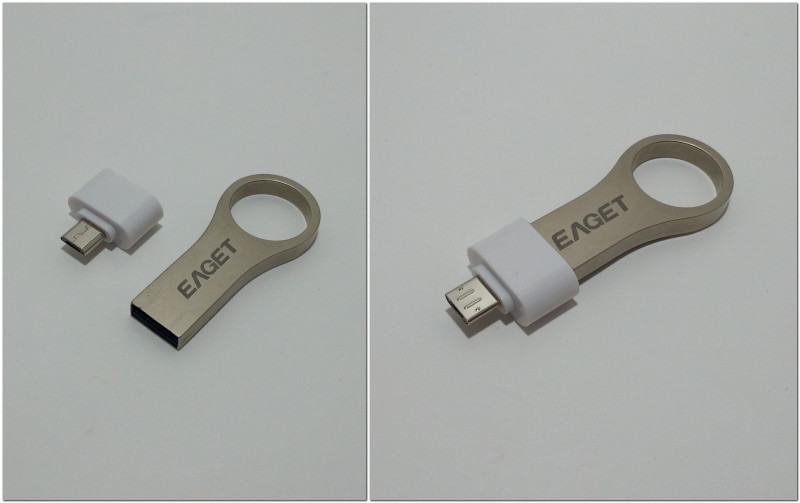
Для оценки размеров приведу сравнение с microSDXC картой Netac P500 128Гб:

Итого, очень полезная вещь, которая находится у меня постоянно в барсетке на «всякий пожарный». Места практически не занимает, а в случае необходимости я всегда могу посмотреть/перекинуть какие-либо файлы на смартфон и обратно.
Несмотря на небольшие размеры адаптера Orico, первенство по компактности все же занимает следующий адаптер. Встречайте,

Стоит он сущие копейки, купить можно здесь
Поставляется переходник в картонном блистере, надежно защищающий его от повреждений:

Данный адаптер аналогичен предыдущему и отличается лишь еще более компактными габаритами и несколько другим устройством контактной группы:

Как можно понять по фото, вместо привычного USB разъема здесь применен вкладыш с четырьмя позолоченными контактами, который вставляется внутрь USB разъема. Да да, как бы это странно не звучало, но вставляется он именно в сам разъем USB. В качестве примера, подключение той же USB флешки Eaget U66 16Гб:
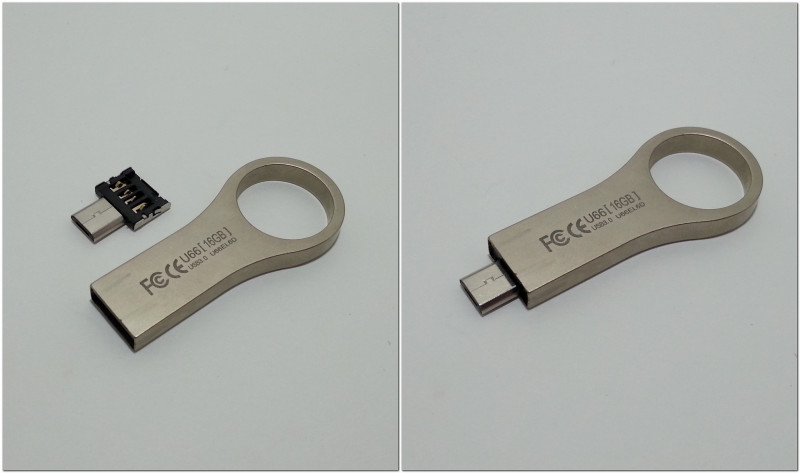
Если кому-то непонятен принцип, думаю, по этому фото все станет ясно:

С такой же легкостью можно подключать различные картридеры, например, Transcend TS-RDF5K:
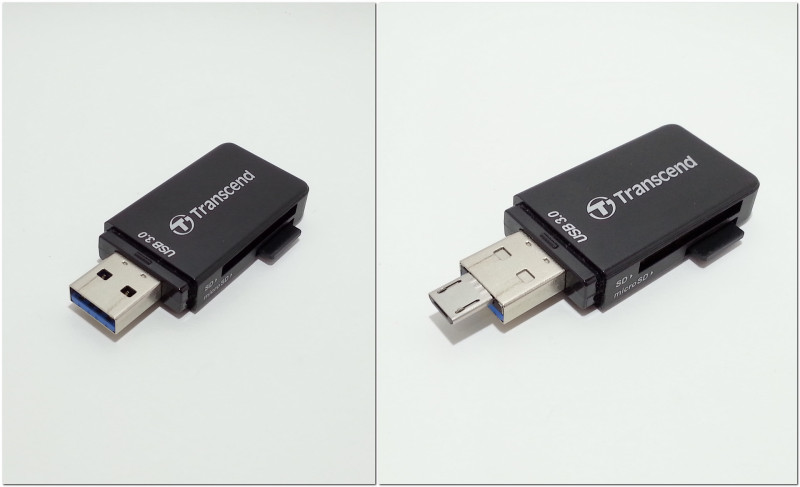
Единственный минус данного адаптера заключается в невозможности работы с флешками, у которых нестандартный USB штекер, например, такими, как SanDisk Cruzer Blade:

Благо таких накопителей единицы, поэтому за минус можно не считать.
Далее следует брендовый адаптер/переходник Xiaomi USB type C to microUSB:
Купить можно здесь
Он интересен, в первую очередь тем, что позволяет подключать устройства с к новомодному разъему USB type C, имея лишь «традиционный» кабель с microUSB разъемом. К примеру, к смартфону с гнездом USB type C не нужно покупать аналогичный кабель, достаточно будет распространенного кабеля с microUSB разъемом.

На сколько помню, Xiaomi всегда уделяла внимание мелочам. В данном случае, для дополнительной защиты корпуса от царапин, на адаптер наклеена транспортировочная защитная пленка:

Парадокс в том, что она порой отсутствует у бюджетных смартфонов. В общем, упаковка на твердую пятерку. По устройству все просто: качественный монолитный корпус из пластика, с одной стороны microUSB гнездо, с другой штекер USB type C:

В сравнении с microUSB OTG адаптером Orico, переходник от Xiaomi чуть длиннее и несколько уже:

Для оценки габаритов сравнение с microSDXC картой Netac P500 128Гб:

Пример подключения:

Несмотря на большую популярность microUSB OTG адаптеров, не нужно забывать и о простых переходниках microUSB -> miniUSB и miniUSB -> microUSB:

Они позволяют подключить различные гаджеты с miniUSB разъемом (электронные книги, регистраторы, медиаплееры) стандартным распространенным кабелем с microUSB штекером, либо наоборот. По качеству изготовления нареканий нет — литой корпус (без защелок), позолоченные контакты:


На мой взгляд, достаточно полезная вещь, особенно адаптер miniUSB -> microUSB:

Размеры переходников небольшие:

Хотелось бы отметить весьма похожий, но не менее полезный переходник USB -> microUSB:

Купить можно тут
Ну и в заключение, адаптер USB (мама) -> USB (мама)

Купить можно здесь
Не особо распространен, но иногда бывает незаменим, например, при различных замерах. Конструкция литая, с обоих сторон идентичные разъемы USB «мама»:

Габариты в сравнении с microSDXC картой Netac P500 128Гб:

Итого, данные переходники значительно облегчают работу с устройствами, имеющими малораспространенные разъемы, а компактные габариты позволяют носить их с собой постоянно. Все адаптеры куплены в разное время и используются достаточно продолжительное время, нареканий за время работы не было, поэтому однозначно рекомендую к покупке…
Джентльменский набор адаптеров/переходников для работы с USB портами
Всех приветствую, кто заглянул на огонек. Речь в обзоре пойдет, как вы наверно уже догадались, о весьма полезных адаптерах/переходниках для работы с распространенными USB портами. В обзоре я постараюсь рассказать о нескольких адаптерах, значительно облегчающих использование различных устройств. Если заинтересовались, милости прошу под кат.
Первый на очереди — очень удобный microUSB OTG адаптер Orico:

Купить можно здесь
Поставляется адаптер в простом антистатическом пакетике с защелкой:

Данный адаптер представляет из себя устройство, предназначенное для подключения различных накопителей (флешки, внешние жесткие диски) или картридеров к microUSB разъему смартфона или планшета, при поддержке последними функции OTG:

Для этого переходник имеет USB гнездо для подключения накопителей и штекер microUSB, для подключения непосредственно к смартфону и планшету:

Какая-либо схемотехника внутри корпуса отсутствует, всего лишь замкнуты 4 и 5 ноги microUSB штекера. Это стандартный алгоритм, дающий команду OTG контроллеру на подачу на крайние контакты (пины) microUSB разъема напряжения питания 5V.
По устройству нареканий нет абсолютно никаких: корпус литой и достаточно прочный, контакты позолочены (покрыты нитридом титана). Преимуществом данного переходника является, в первую очередь, компактные размеры и надежность, в отличие от привычных переходников с кабелем.
Пример подключения USB флешки Eaget U66 16Гб:
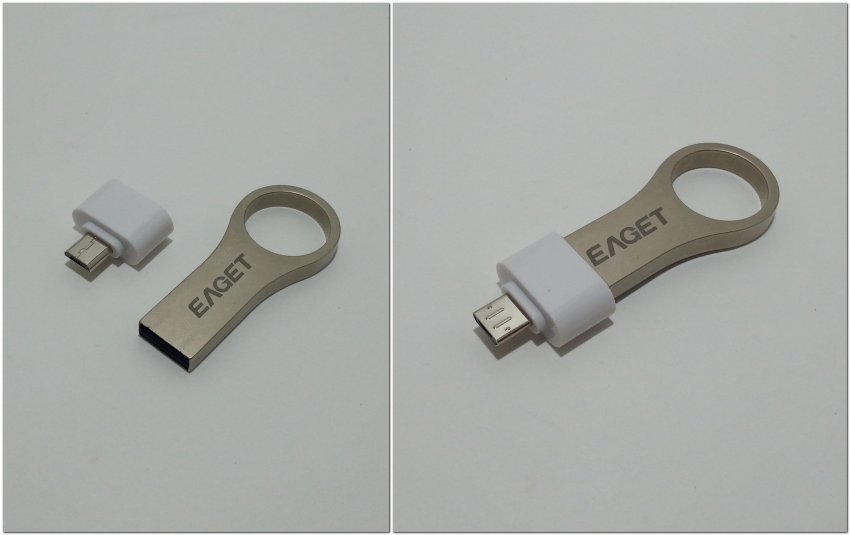
Для оценки размеров приведу сравнение с microSDXC картой Netac P500 128Гб:

Итого, очень полезная вещь, которая находится у меня постоянно в барсетке на «всякий пожарный». Места практически не занимает, а в случае необходимости я всегда могу посмотреть/перекинуть какие-либо файлы на смартфон и обратно.
Несмотря на небольшие размеры адаптера Orico, первенство по компактности все же занимает следующий адаптер. Встречайте, microUSB OTG адаптер DM:

Стоит он сущие копейки, купить можно здесь
Поставляется переходник в картонном блистере, надежно защищающий его от повреждений:
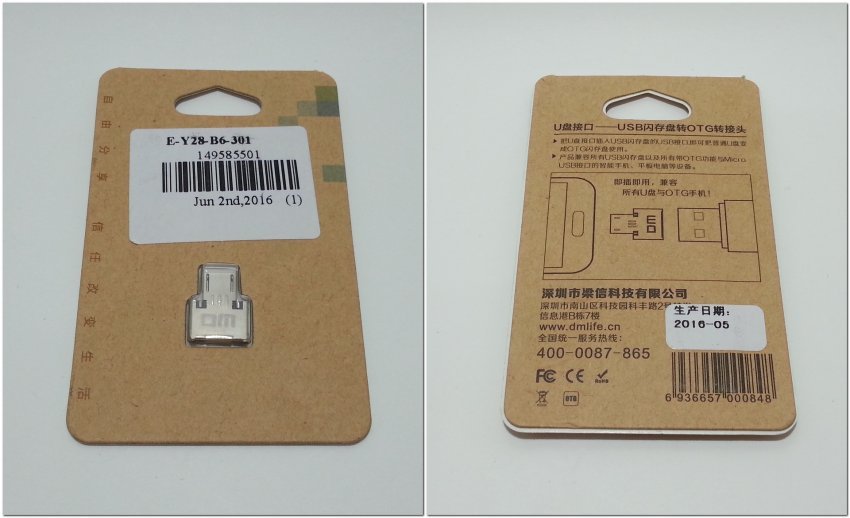
Данный адаптер аналогичен предыдущему и отличается лишь еще более компактными габаритами и несколько другим устройством контактной группы:

Как можно понять по фото, вместо привычного USB разъема здесь применен вкладыш с четырьмя позолоченными контактами, который вставляется внутрь USB разъема. Да да, как бы это странно не звучало, но вставляется он именно в сам разъем USB. В качестве примера, подключение той же USB флешки Eaget U66 16Гб:
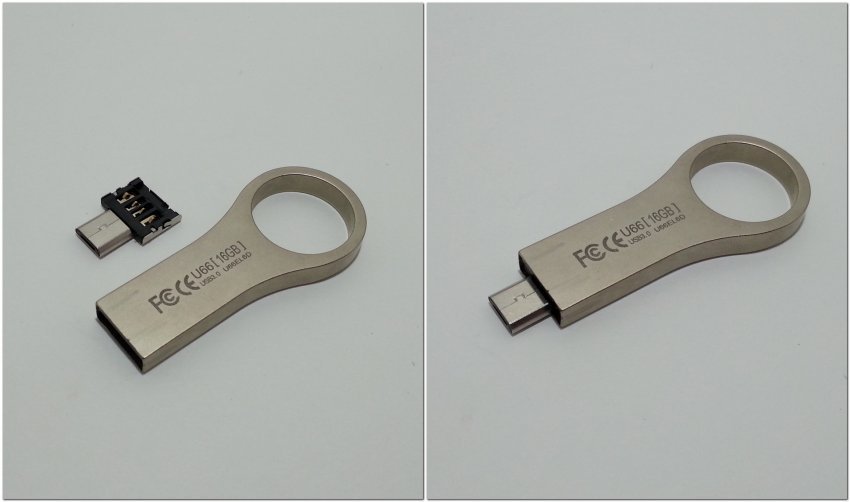
Если кому-то непонятен принцип, думаю, по этому фото все станет ясно:

С такой же легкостью можно подключать различные картридеры, например, Transcend TS-RDF5K:
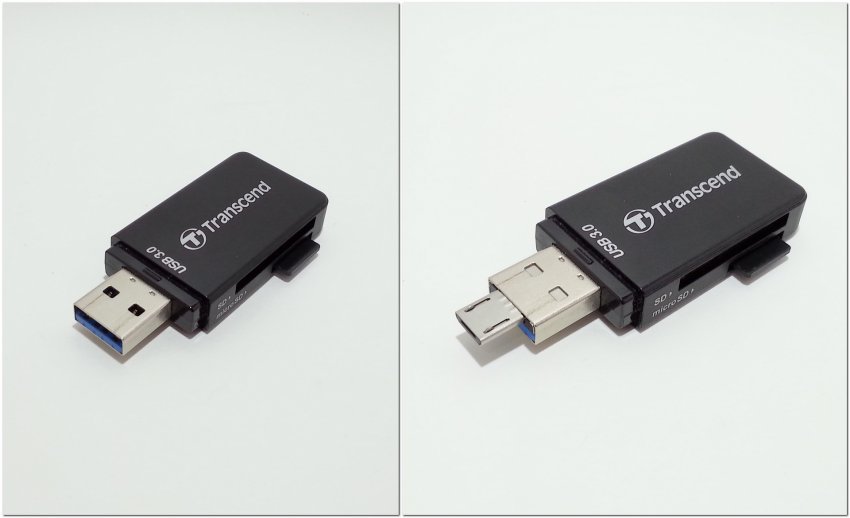
Единственный минус данного адаптера заключается в невозможности работы с флешками, у которых нестандартный USB штекер, например, такими, как SanDisk Cruzer Blade:

Благо таких накопителей единицы, поэтому за минус можно не считать.
Далее следует брендовый адаптер/переходник Xiaomi USB type C to microUSB:

Купить можно здесь
Он интересен, в первую очередь тем, что позволяет подключать устройства с к новомодному разъему USB type C, имея лишь «традиционный» кабель с microUSB разъемом. К примеру, к смартфону с гнездом USB type C не нужно покупать аналогичный кабель, достаточно будет распространенного кабеля с microUSB разъемом.
Поставляется адаптер в фирменном антистатическом пакетике:

На сколько помню, Xiaomi всегда уделяла внимание мелочам. В данном случае, для дополнительной защиты корпуса от царапин, на адаптер наклеена транспортировочная защитная пленка:

Парадокс в том, что она порой отсутствует у бюджетных смартфонов. В общем, упаковка на твердую пятерку. По устройству все просто: качественный монолитный корпус из пластика, с одной стороны microUSB гнездо, с другой штекер USB type C:

В сравнении с microUSB OTG адаптером Orico, переходник от Xiaomi чуть длиннее и несколько уже:

Для оценки габаритов сравнение с microSDXC картой Netac P500 128Гб:

Пример подключения:

Несмотря на большую популярность microUSB OTG адаптеров, не нужно забывать и о простых переходниках microUSB -> miniUSB и miniUSB -> microUSB:

Они позволяют подключить различные гаджеты с miniUSB разъемом (электронные книги, регистраторы, медиаплееры) стандартным распространенным кабелем с microUSB штекером, либо наоборот. По качеству изготовления нареканий нет — литой корпус (без защелок), позолоченные контакты:


На мой взгляд, достаточно полезная вещь, особенно адаптер miniUSB -> microUSB:

Размеры переходников небольшие:

Хотелось бы отметить весьма похожий, но не менее полезный переходник USB -> microUSB:

Купить можно тут
Ну и в заключение, адаптер USB (мама) -> USB (мама):

Купить можно здесь
Не особо распространен, но иногда бывает незаменим, например, при различных замерах. Конструкция литая, с обоих сторон идентичные разъемы USB «мама»:

Габариты в сравнении с microSDXC картой Netac P500 128Гб:

Итого, данные переходники значительно облегчают работу с устройствами, имеющими малораспространенные разъемы, а компактные габариты позволяют носить их с собой постоянно. Все адаптеры куплены в разное время и используются достаточно продолжительное время, нареканий за время работы не было, поэтому однозначно рекомендую к покупке…
что это за устройство и для чего оно нужно?
Съемные карты памяти, равно как и их ближайшие родственники в виде обычных флешек, завоевывают все большую популярность среди пользователей в качестве миниатюрных устройств хранения информации. Чаще всего они применяются в мобильных девайсах, в которых полноценный USB-разъем для подключения флешки не предусмотрен. Однако на компьютерах и ноутбуках использовать их тоже можно. Для этого стационарные компьютерные терминалы и лэптопы оснащаются специальными слотами, называемыми кард-ридерами (устройствами для чтения карт памяти). Но как использовать флеш-накопитель такого типа, если речь идет, например, о картах стандарта microSD, ведь разъем кард-ридера намного шире? Об этом и многом другом читайте далее.
Что такое адаптер для карты памяти и зачем он нужен?
В вышеописанной ситуации на помощь приходят специальные переходники, называемые адаптерами. Но зачем адаптер для карты памяти использовать при подключении съемного устройства к компьютеру или ноутбуку? Это очевидно! Самая главная проблема состоит в том, что в большинстве своем кард-ридеры, применяемые именно на компьютерных устройствах в качестве слотов, имеют разъемы, по размерам сопоставимые с картами стандарта SDHC.

Таким образом, вставить в соответствующий разъем ту же карточку microSD не получится. Зато адаптер для карты памяти как раз и имеет размер, в точности соответствующий именно SDHC. Однако только компьютерами применение таких адаптеров не ограничивается. Например, то же самое можно сказать и о некоторых фото- и видеокамерах, которые тоже оборудованы слотами под SDHC. В этом случае флеш-накопители меньшего размера могут использоваться для хранения отснятого материала. Как раз за счет вставки карты непосредственно в переходник.
Как вставить карту памяти в адаптер?
Что же касается практического применения таких переходников, тут все просто. Каждое такое устройство имеет специальный мини-слот, в который вставляется меньшая по размеру карта, после чего ее необходимо немного подтолкнуть, чтобы она плотно вошла в разъем.

После этого пара устройств в связке будет готова к использованию в тех же кард-ридерах. Но и тут есть некоторые нюансы.
Использование карт с адаптерами в кард-ридерах
Сразу же обратите внимание, что многие модели адаптеров для карт памяти могут быть оборудованы специальной системой защиты от записи по типу того, как это предусмотрено для флешек некоторых производителей. На флешках такая защита носит название Write protection и активируется перемещением специального переключателя в нужную позицию. С переходниками ситуация та же.
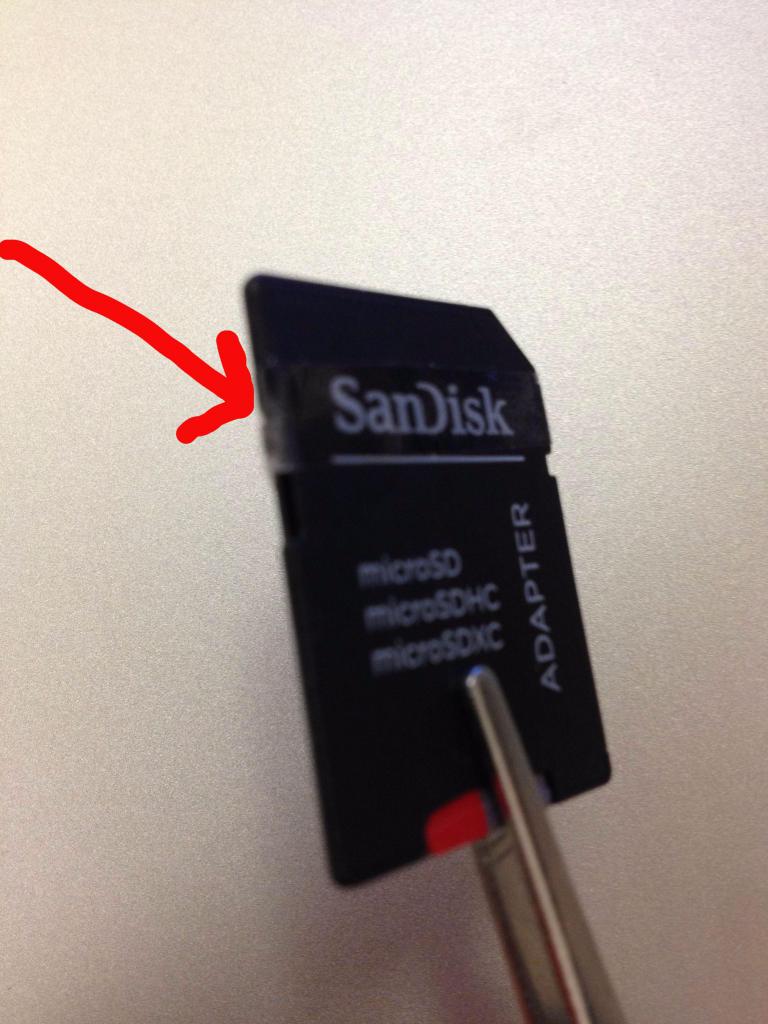
Многие производители прямо на адаптерах устанавливают аналогичные переключатели, но обозначаются они как Lock/Unlock (заблокировать/разблокировать). Как уже понятно, если такой переключатель находится в блокировочной позиции, записать файлы на карту или сохранить результат редактирования прямо на таком накопителе не получится. То же самое касается и выполнения форматирования.
Что делать, если карта памяти не определяется или система сообщает, что она не отформатирована?
Однако можно встретить и прямо противоположную ситуацию, когда на адаптере карты памяти блокировка не включена, но операционная система постоянно выдает сообщения о невозможности использования устройства вследствие того, что оно якобы не отформатировано. При этом достаточно часто даже попытка форматирования средствами Windows ни к чему не приводит. В этой ситуации можно посоветовать выполнить форматирование на мобильном устройстве, где ту же карту microSD можно вставить в слот без переходника. Однако и это результата может не дать, и при повторной вставке в кард-ридер операционная система снова заупрямится. Тут есть над чем задуматься. Для начала проверьте сам адаптер, вставив другую карту. Если результат тот же, вариантов всего два: либо неисправен сам переходник, либо проблема в кард-ридере. В первом случае можно попробовать заменить адаптер на другой аналогичный. А вот во второй ситуации придется проверить работоспособность кард-ридера. Обычно такая проблема связана не столько с поломками устройства, сколько с некорректно установленными или несоответствующими ему драйверами. Откройте «Диспетчер устройств» и убедитесь, что устройство чтения карт среди соответствующих контроллеров не помечено как неизвестное или на нем не стоит желтый треугольник с восклицательным знаком. В случае необходимости обновите драйверы средствами системы или используйте для этого универсальные автоматизированные утилиты вроде Driver Booster.
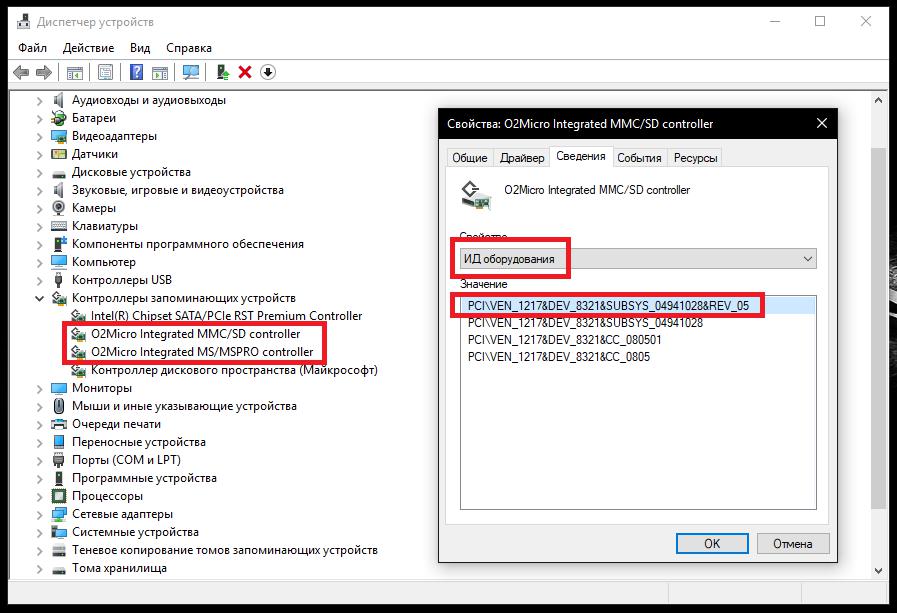
Если это результата не даст, воспользуйтесь официальным сайтом производителя кард-ридера и найдите драйвер там, предварительно определив идентификаторы устройства на вкладке сведений в «Диспетчере устройств». В случае с ноутбуками можно посоветовать посетить интернет-ресурс производителя. Многие такие сайты могут произвести автоматическое сканирование вашего лэптопа на предмет стандартной конфигурации или отсутствия управляющего ПО некоторых устройств, после чего будет предложено решение по устранению неполадок (в том числе и по установке недостающего драйвера кард-ридера).
Краткий итог
Вот вкратце и все, что касается переходников, позволяющих производить чтение съемных карт памяти тех типов, для которых применение кард-ридеров или иных аналогичных устройств не предусмотрено изначально. Самым главным выводом из всего вышесказанного можно назвать обращение внимания на режим блокировки карты с помощью переключателя, а также на состояние самих адаптеров и устранение возможных проблем для тех случаев, когда карта не читается (или даже не распознается) ни под каким предлогом.
OTG – переходник своими руками

Не все старые планшеты поддерживают функцию подключения флешки или модема, а я Вам расскажу как их перехитрить и подключить к ним флешку, модем и даже жесткий диск.
Добрый день, самоделкины!
Сегодня хочу представить вашему вниманию OTG – переходник.
Для начала хочу рассказать Вам что такое OTG? Это способ подключения к вашему планшету или телефону который поддерживает функцию OTG, принтер, флешку и даже жесткий диск. Еще это подключение называют — USB-host.
Также можно подключить клавиатуру или мышь к Вашему гаджету, если гаджет такую функцию поддерживает.
И так, для создания этого чудо кабеля, нам понадобится:
• Старый удлинитель USB
• Micro USB разъем (достать можно из обычного USB кабеля для вашего девайса)
• Паяльник и паяльные принадлежности
И так, поехали, чтобы нам сделать такой кабель, нам будет необходимо соединить 4й контакт с 5м контактом разъема micro USB
Мы должны добраться до четвёртого контакта и соединить его перемычкой с проводом GND так как показано на картинке
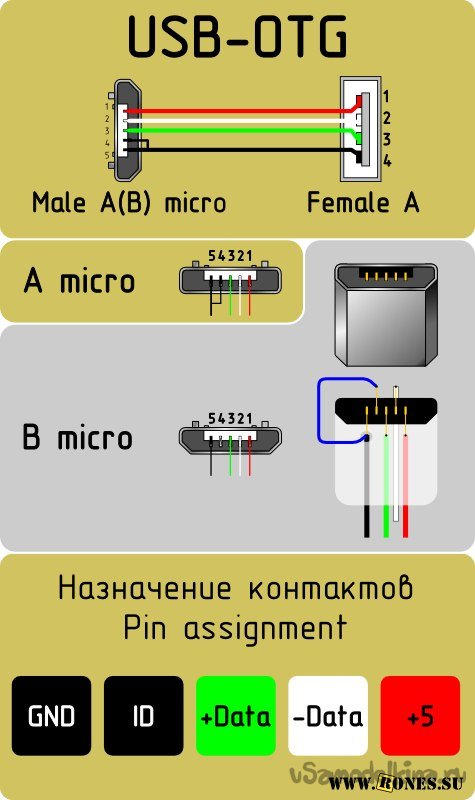
После того как мы соединим перемычкой 4й и 5й контакты, наш гаджет будет выполнять функцию активного устройства и будет понимать, что к нему собираются подключить другое пассивное устройство. Пока мы не поставим перемычку то гаджет и дальше будет выполнять роль пассивного устройства и не будет видеть ваши флешки.
Но это еще не всё, чтобы подключить к телефону или планшету жесткий диск, этого переходника нам будет недостаточно. Для подключения устройств у которых потребление больше чем 100мА, а именно 100мА может выдать порт вашего устройства, нам потребуется подключить к нашему OTG-кабелю дополнительное питания которого должно быть достаточно чтобы ваш жесткий диск заработал.
Вот схема такого переходника
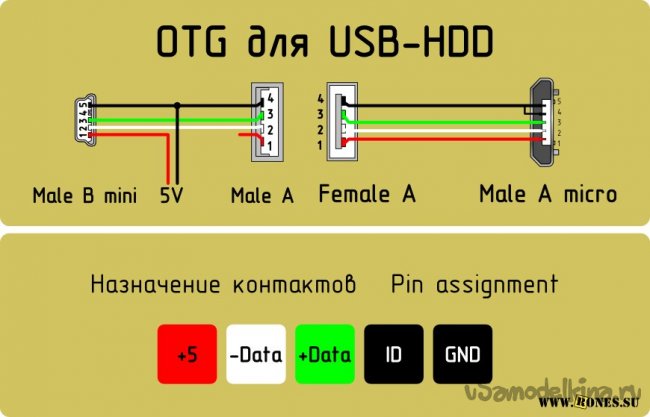
Теперь пора приступить к сбору
Берем старый удлинитель USB и разрезаем его не сильно далеко от разъема 2.0, так как ток всего лишь 100мА, чтобы избежать больших потерь. Отрезаем приблизительно в том месте как показано на фото

После зачищаем наш провод

Далее его необходимо залудить и припаять как показано на схеме. Залудить нужно приблизительно 1мм провода, так как контакты на разъеме micro USB очень мелкие. Вот что получилось у меня.

Я соединил каплей припоя 4 и 5 контакты.
Ну и вот весь наш кабель в сборе
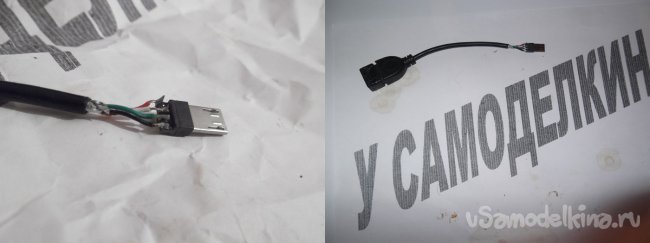
Осталось только проверить работоспособность, берем планшет, вставляем «переходник» и вставляем в него флешку, все работает о чем нам говорит мигающий светодиод на флешке и планшет определяющий флешку.
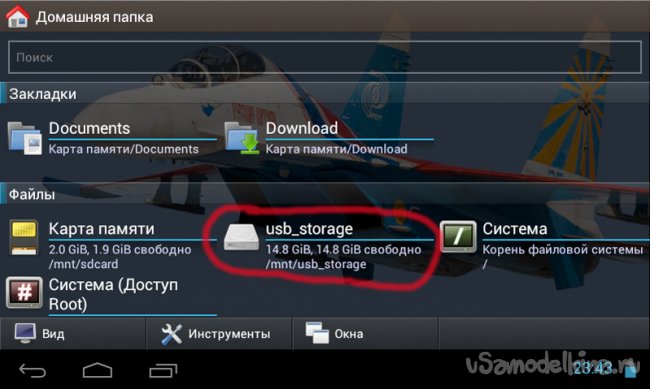
Ограничения:
Старые мобильники этого делать не умеют.
Флешка должна быть отформатирована в FAT32.
Максимальная ёмкость подключаемой флешки ограничена аппаратными возможностями телефона или планшета.
Спасибо за Ваше внимание!
 Доставка новых самоделок на почту
Доставка новых самоделок на почтуПолучайте на почту подборку новых самоделок. Никакого спама, только полезные идеи!
*Заполняя форму вы соглашаетесь на обработку персональных данных
Становитесь автором сайта, публикуйте собственные статьи, описания самоделок с оплатой за текст. Подробнее здесь.Описание типов USB портов и переходников
В этой статье я хочу впихнуть как можно больше информации повязанной с USB(типы, разъемы и переходники которые на данный момент существуют).
USB (Universal Serial Bus — «универсальная последовательная шина») — последовательный интерфейс передачи данных для периферийных устройств в вычислительной технике со встроенными линиями питания. Существуют два типа коннекторов/разъёмов для USB:
Каждый из типов подразделяешься на три группы:
- Стандартные
- Мини
- Микро
Все USB устройства имеют свою версию.
Спецификация 1.0 регламентировала два типа разъёмов:
- A – на стороне контроллера или концентратора USB
- B – на стороне периферийного устройства
Впоследствии были разработаны миниатюрные разъёмы для применения USB в переносных и мобильных устройствах, получившие название Mini-USB. Новая версия миниатюрных разъёмов, называемых Micro-USB, была представлена USB Implementers Forum 4 января 2007 года. Внешний вид показан в таблице (таб.1).
Таблица 1. Внешний вид USB 1.х и 2.0 устройств разных типов
Для USB 1.x регламентировано два режима работы:
- режим с низкой пропускной способностью (Low-Speed) — 1,5 Мбит/с
- режим с высокой пропускной способностью (Full-Speed) — 12 Мбит/с
Для USB 2.x регламентировано три режима работы:
- Low-speed, 10—1500 Кбит/c (клавиатуры, мыши, джойстики)
- Full-speed, 0,5—12 Мбит/с (аудио-, видеоустройства)
- High-speed, 25—480 Мбит/с (видеоустройства, устройства хранения информации)
В спецификации USB 3.0 разъёмы и кабели обновлённого стандарта физически и функционально совместимы с USB 2.0, причём для однозначной идентификации разъёмы USB 3.0 принято изготавливать из пластика синего цвета. Спецификация USB 3.0 повышает максимальную скорость передачи информации до 5 Гбит/с — что на порядок больше 480 Мбит/с, которые может обеспечить USB 2.0. Таким образом, скорость передачи возрастает с 60 Мбайт/с до 600 Мбайт/с и позволяет передать 1 Тб не за 8-10 часов, а за 40-60 минут.
31 июля 2013 года USB 3.0 Promoter Group объявила о принятии спецификации следующего интерфейса, USB 3.1, скорость передачи которого может достигать 10 Гбит/с. Внешний вид показан в таблице (таб.2).
Таблица 2. Внешний вид USB 3.х устройств разных типов
| Стандартный | Mini | Micro | |
| Тип А | |||
| Тип В |
Примеры переходников и портов (рис 1-3).
Рисунок 1 – Типы переходников
Рисунок 2 – Примеры разъёмов
Рисунок 3 – Примеры разъёмов
Также USB-разъёмы могут выполнять функции электрической розетки (обычно используются для зарядки мобильных телефонов и иных гаджетов). После ознакомления с USB устройствами можно немного почерпнуть информации по видам и типа RAM.
Как подключить USB-флешку к телефону
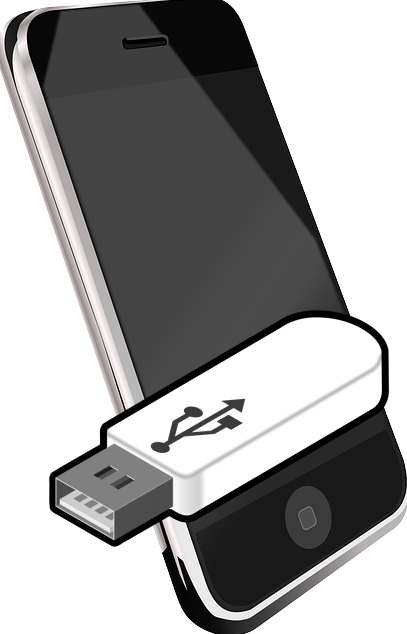
Громоздкие USB-разъемы не совсем уместны на компактных смартфонах. Но это не означает, что к ним нельзя подключать флешки. Согласитесь, что это может быть очень удобно во многих ситуациях, особенно когда на телефоне не предусмотрено использование MicroSD. Предлагаем Вам рассмотреть все варианты подключения USB-флешки к гаджетам с разъемами под micro-USB.
Как подключить USB-флешку к телефону
Для начала нужно узнать, поддерживает ли Ваш смартфон технологию OTG. Это означает, что порт micro-USB может подавать питание на внешние устройства и обеспечивать их видимость в системе. Такая технология начала реализоваться на устройствах с Андроид 3.1 и выше.
Информацию о поддержке OTG можно поискать в документации к Вашему смартфону или просто воспользоваться Интернетом. Для полной уверенности скачайте приложение USB OTG Checker, назначение которого – проверка устройства на предмет поддержки технологии OTG. Просто нажмите кнопку «Check Device OS on USB OTG».
Скачать OTG Checker бесплатно
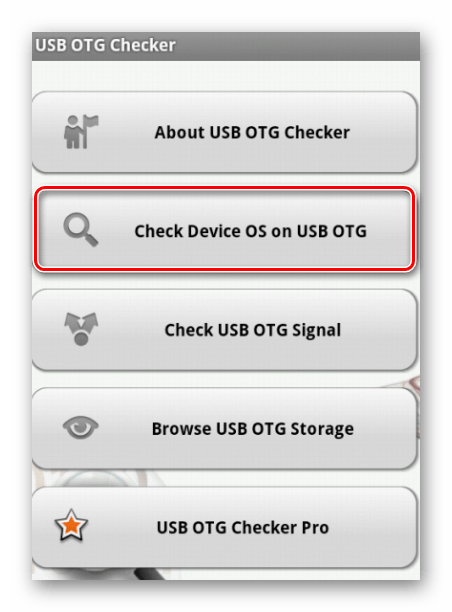
Если проверка на поддержку OTG прошла успешно, Вы увидите такую картину, как показано ниже.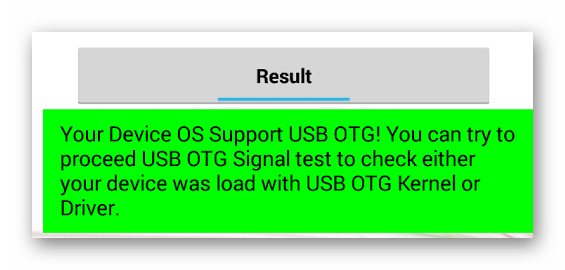
А если нет, увидите такое.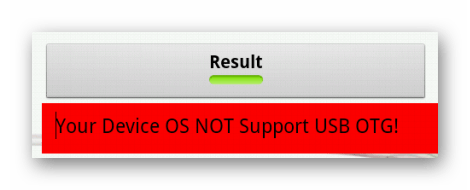
Теперь можно рассмотреть варианты подключения флешки к смартфону, мы рассмотрим следующее:
- использование OTG-кабеля;
- использование переходника;
- использование USB OTG флешки.
Для iOS есть один способ — использование специальных флешек с Lightning-коннектором для iPhone.
Интересно: в некоторых случаях можно подключать и другие устройства, например: мышь, клавиатуру, джойстик и т.д.
Способ 1: Использование OTG-кабеля
Самый распространенный способ подключения флешки к мобильным устройствам подразумевает использование специального кабеля-переходника, который можно купить в любом месте продажи мобильных устройств. Некоторые производители включают в комплектацию смартфонов и планшетов такие кабели.
С одной стороны OTG-кабель имеет стандартный USB-разъем, с другой – штекер micro-USB. Несложно догадаться, что и куда вставлять.
Если флешка имеет световые индикаторы, то по ним можно определить, что питание пошло. На самом смартфоне также может появиться уведомление о подключенном носителе, но не всегда.
Содержимое флешки можно найти по пути
/sdcard/usbStorage/sda1
Для этого используйте любой файловый менеджер.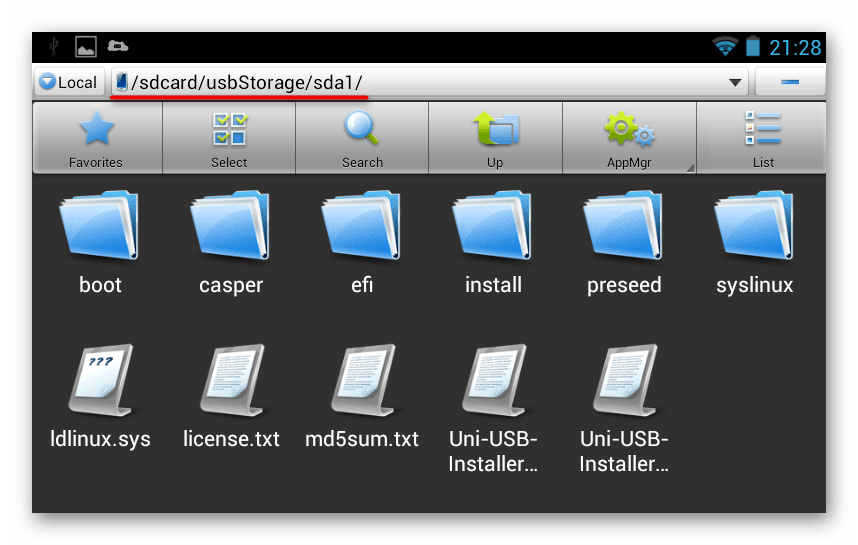
Читайте также: Что делать, если BIOS не видит загрузочную флешку
Способ 2: Использование переходника
Последнее время в продаже стали появляться небольшие переходники (адаптеры) с USB на micro-USB. Это маленькое устройство с одной стороны имеет выход micro-USB, с другой – контакты под USB. Достаточно вставить адаптер в интерфейс флешки, и можно подключать ее мобильному устройству.
Способ 3: Использование флешки под OTG-разъем
Если Вы намерены часто подключать накопитель, то самый простой вариант – приобрести USB OTG флешку. Такой носитель информации имеет одновременно два порта: USB и micro-USB. Это удобно и практично.
Сегодня USB OTG флешки можно найти практически везде, где продаются обычные накопители. При этом, по цене они обходятся не намного дороже.
Способ 4: Флешки для iPhone
Существует несколько специальных носителей для Айфонов. Компания Transcend разработала съемный накопитель JetDrive Go 300. С одной стороны у него располагается разъем Lightning, а с другой — обычный USB. Собственно, это единственный реально работающий способ подключения флешки к смартфонам на iOS.
Что делать, если смартфон не видит подключенную флешку
- Во-первых, причина может быть в типе файловой системы накопителя, ведь смартфоны работают сугубо с FAT32. Решение: отформатировать флешку с изменением файловой системы. Как это сделать, читайте в нашей инструкции.
Урок: Как выполнить низкоуровневое форматирование флешки
- Во-вторых, есть вероятность, что девайс просто не может обеспечить нужное питание для флешки. Решение: попробовать использовать другие накопители.
- В-третьих, устройство не производит автоматическое монтирование подключенного накопителя. Решение: установить приложение StickMount. Дальше происходит следующее:
- при подключении флешки появится сообщение с предложением запустить StickMount;
- поставьте галочку для автоматического запуска в дальнейшем и нажмите «ОК»;
- теперь нажмите «Mount».


Если все получится, содержимое флешки можно найти по пути/sdcard/usbStorage/sda1
Команду «Unmount» используют для безопасного извлечения носителя. Учтите, что StickMount требует root-доступ. Получить его можно, к примеру, с помощью программы Kingo Root.
Возможность подключения USB-флешки к смартфону в первую очередь зависит от последнего. Необходимо, чтобы устройство поддерживало технологию OTG, и тогда можно использовать специальный кабель, адаптер или подключать флешку с micro-USB.
Читайте также: Решение проблемы со скрытыми файлами и папками на флешке
 Мы рады, что смогли помочь Вам в решении проблемы.
Мы рады, что смогли помочь Вам в решении проблемы. Опишите, что у вас не получилось.
Наши специалисты постараются ответить максимально быстро.
Опишите, что у вас не получилось.
Наши специалисты постараются ответить максимально быстро.Помогла ли вам эта статья?
ДА НЕТкак называется переходник который вставляется в прикуриватель и можно подключить флешку
А зачем нужен прикуриватель с флешкой?
раскуриватель
фм модулятор, он же фм трансмитер
это наверное про модулятор вопрос)
FM-модулятоор или трансмиттер покупай такой <a rel=»nofollow» href=»http://www.ritmixrussia.ru/products/38/auto/transmitter/fmt-a900″ target=»_blank»>http://www.ritmixrussia.ru/products/38/auto/transmitter/fmt-a900</a> у меня такой три года уже звук без помех и дешовый.